AVEVA corp. Учебное пособие по Plant Design Management System, PDMS
Подождите немного. Документ загружается.

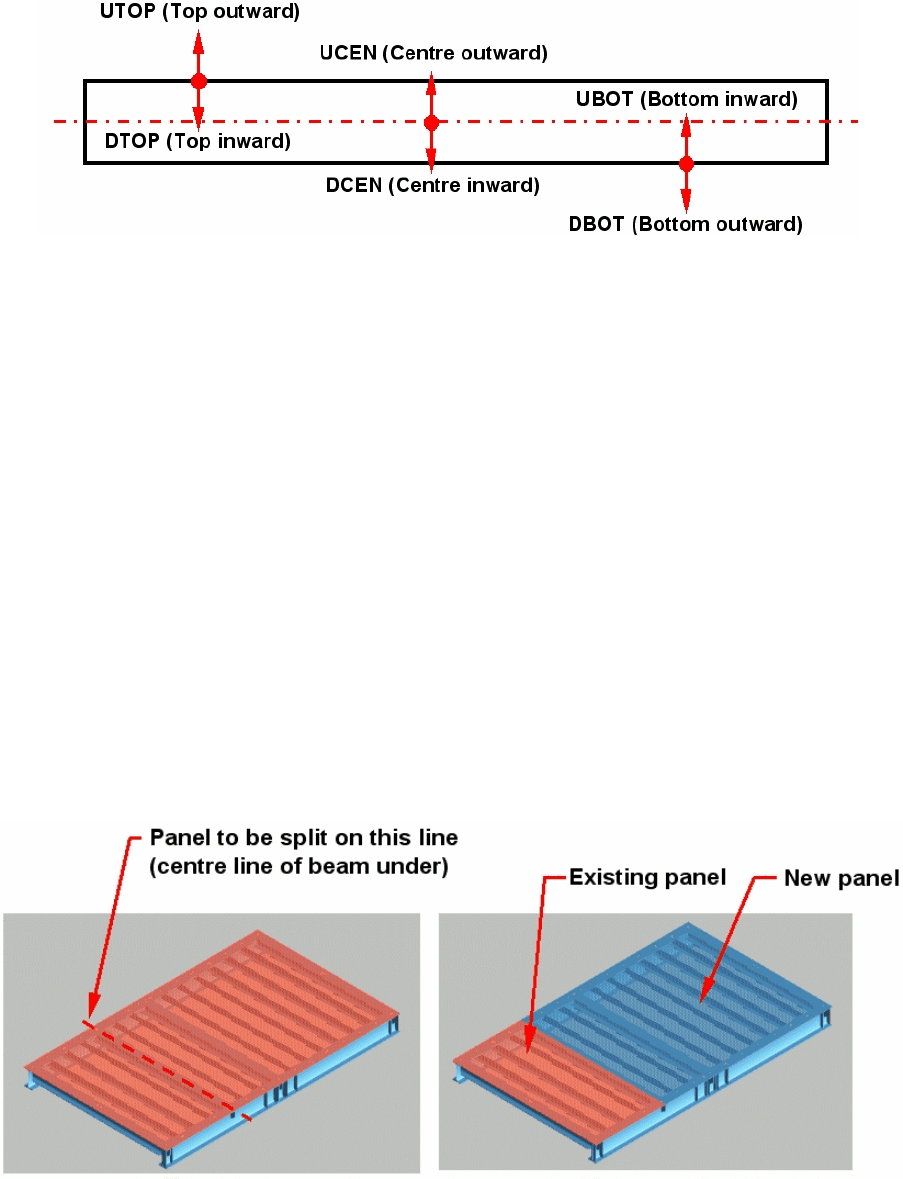
Значения установок outward и inward описаны ниже в разделе
Panel Fittings
(фитинги панелей) данного учебного пособия.
Разбиение панелей
Панель может быть разбита на несколько отдельных панелей по заданной
линии. На практике при работе часто бывает удобней создать одну большую
панель и затем разбить ее на несколько маленьких.
Выберите
Modify>Split Panel из главного меню, и система подскажет выбрать
элемент, по которому будет разбита панель.
Обычно элементами по которым происходит разбиение являются:
SCTN или
PANE, но также можно указать элементы: STWALL, GWALL, FLOOR &
SCREED, которые не описаны в данном учебном пособии.
Выберите подходящий элемент, и существующая панель будет изменена, плюс
в иерархии появиться новая панель.
Если вы хотите продолжать разбивать панель, убедитесь, что вы стоите на ней
в иерархии, т. к. после каждого разбиения образуется новая панель, которая
автоматически является текущей.
Модуль 6 Основы проектирования металлоконструкций Contents-i
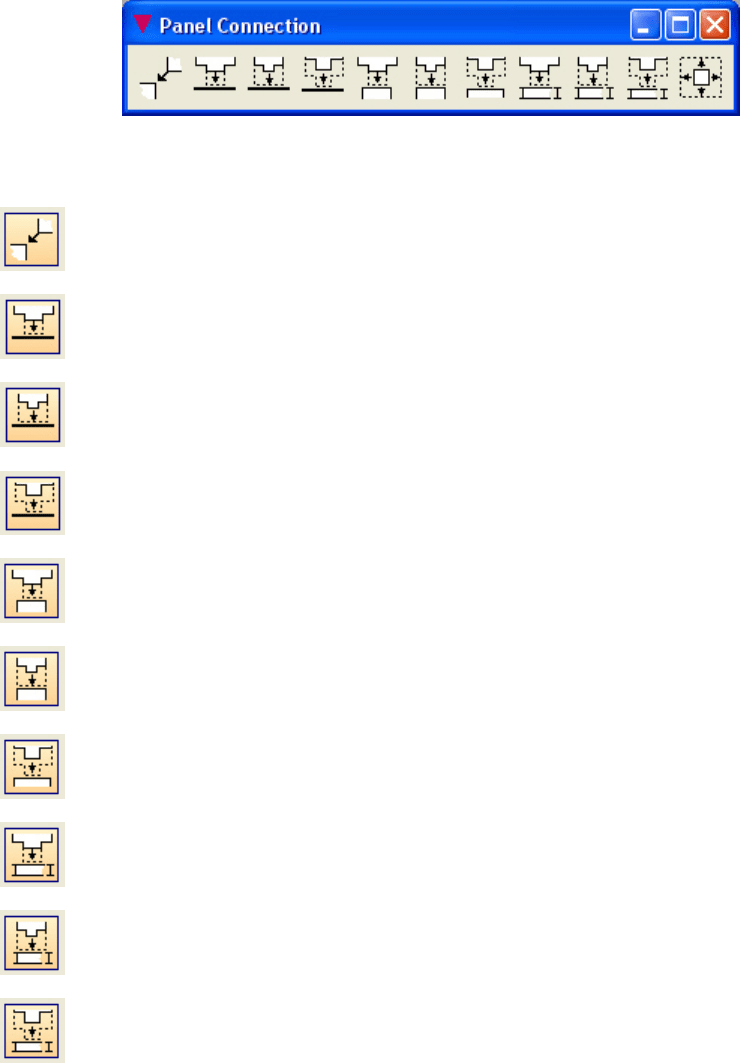
Соединение панелей
Указанные вершины и края панели могут быть присоединены к другой панели
несколькими путями.
Выберите
Connect>Connect… из главного меню, на дисплее появится окно
Panel Connection:
Окно содержит следующие кнопки для удобства выполнения соединений
панелей:
Vertex to vertex, соединяет вершину на одной панели с вершиной
на другой.
Edge to surface, присоединяет край панели к поверхности другой
панели.
Edges to surface, присоединяет выбранные края панели к
поверхности другой панели.
Drag edge to surface, подтягивает выбранный край панели
(сохраняя его форму) к поверхности другой панели.
Edge to edge, соединяет выбранный край одной панели с краем
другой панели.
Edges to edge, соединяет, выбранные края панели с краем другой
панели.
Drag edge to edge, подтягивает выбранный край панели (сохраняя
его форму) к краю другой панели.
Edge to section, присоединяет выбранный край панели к
указанной P-линии на балке.
Edges to section, присоединяет выбранные края панели к
указанной P-линии на балке.
Drag edge to section, подтягивает выбранный край панели
(сохраняя его форму) к указанной P-линии на балке.
Модуль 6 Основы проектирования металлоконструкций Contents-i
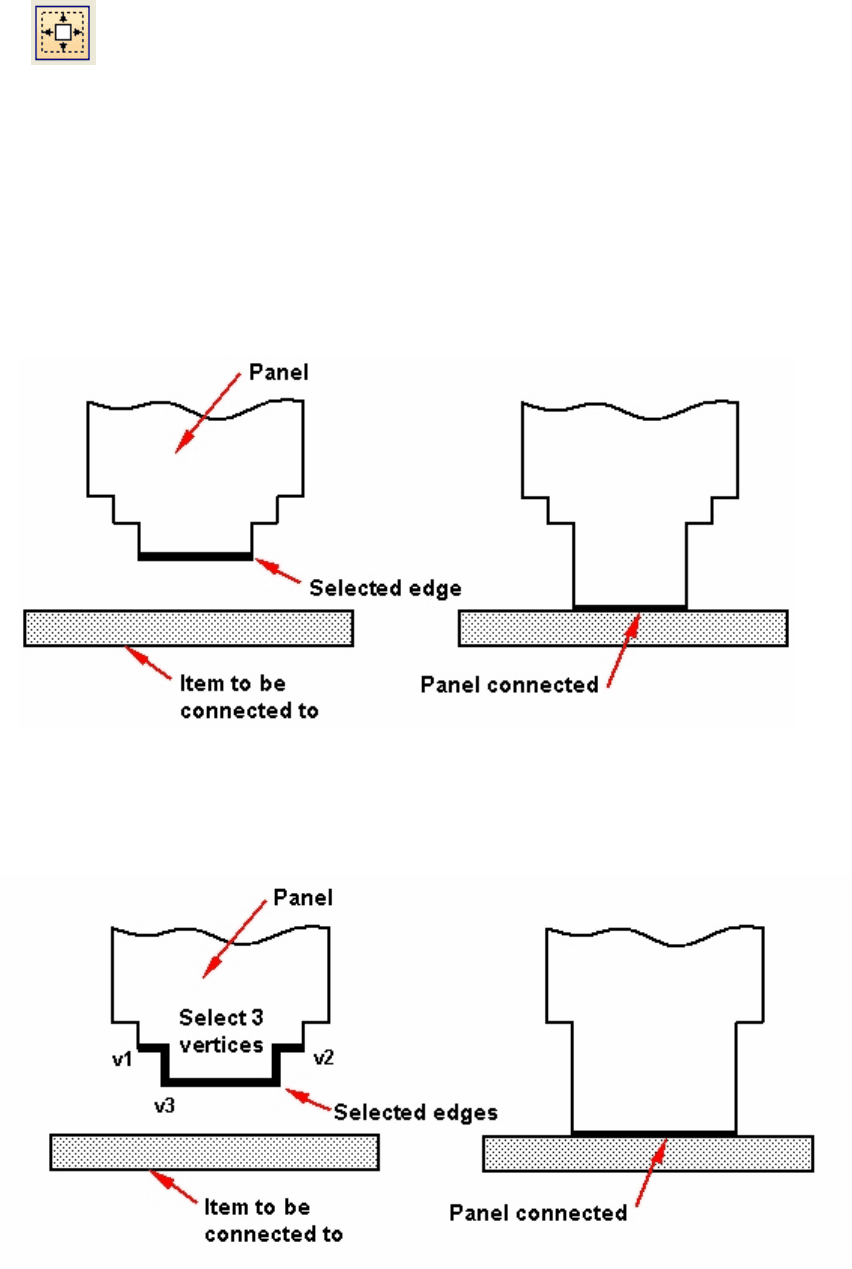
Trim all edges, растянуть все края панели до подходящего
текущего присоединения.
Соединения панелей связаны с изменением их геометрии и зависит от
выбранного метода, который схематично указан на кнопке.
Принципиально, соединение панелей разделяется на три метода:
1. Соединить край
Эти функции присоединяют одиночный край к выбранному элементу. Если
вершины, описывающие форму края, стоят неровно, относительно элемента, к
которому будет происходить присоединение, они будут выровнены. При этом
другие края не поменяют ни своей формы, ни положения.
2. Соединить края
Эти функции присоединяют выбранные края к указанному элементу. Если
вершины, описывающие края, стоят неровно, относительно элемента, к
которому будет происходить присоединение, они будут выровнены по нему.
3. Подтянуть /присоединить края
Модуль 6 Основы проектирования металлоконструкций Contents-i
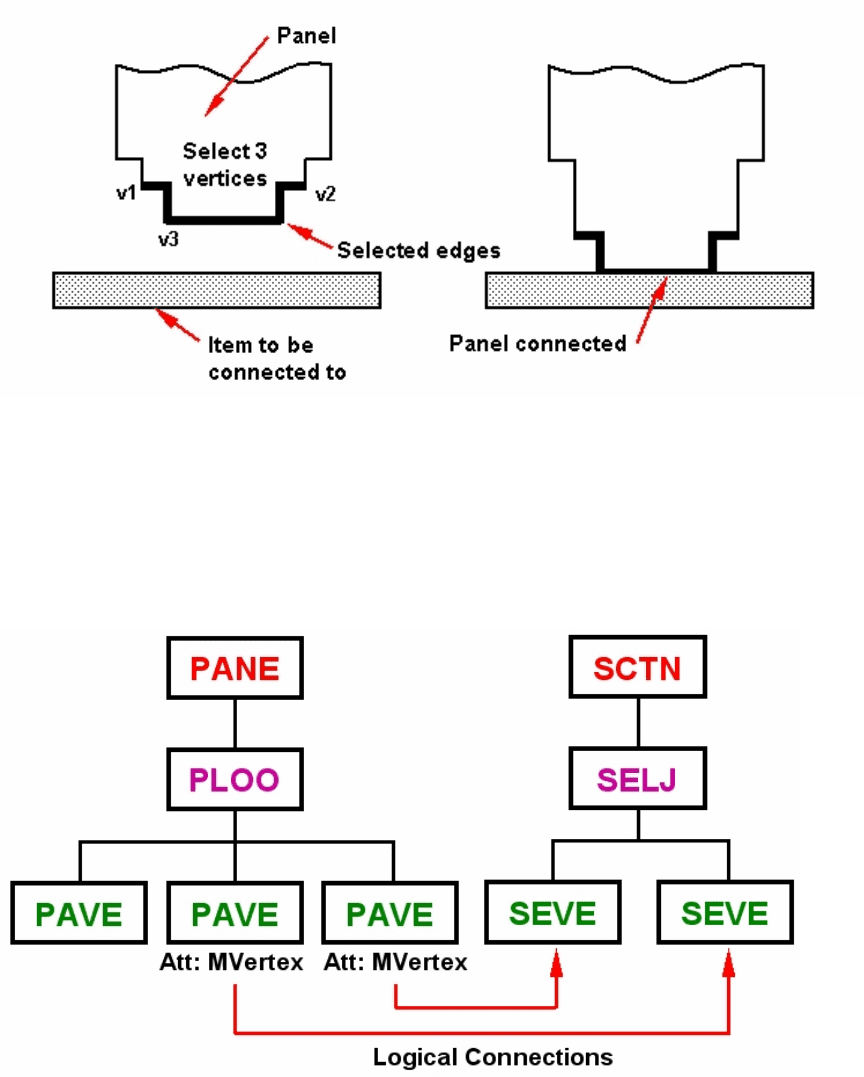
Эти функции подтягивают выбранные края так, чтобы ближайший край был
присоединен к выбранному элементу, при этом форма краев остается прежней,
а положение меняется.
Присоединение панели к балке
При присоединении панели к балке создается дополнительный элемент
Section Linear Joint (SELJ), в иерархии он принадлежит балке. В свою очередь
элементу
SELJ принадлежат два элемента Section Vertex (SEVE), каждый из
которых имеет атрибут
Zdistance, фиксирующий позицию этих элементов
вдоль балки. Два элемента
PAVE, принадлежащих одному PLOO, имеют
логическую связь, посредством их атрибута
Mvertex с элементами SEVE.
Если край присоединяемой панели короче, чем балка, два элемента
PAVE,
описывающие край панели, в атрибуте
Mvertex будут содержать имена
элементов
SEVE.
Если край панели длиннее балки, то элементы
PAVE будут установлены на
конце балки. Дополнительно, в иерархии под элементом
PLOO, будут созданы
Модуль 6 Основы проектирования металлоконструкций Contents-i
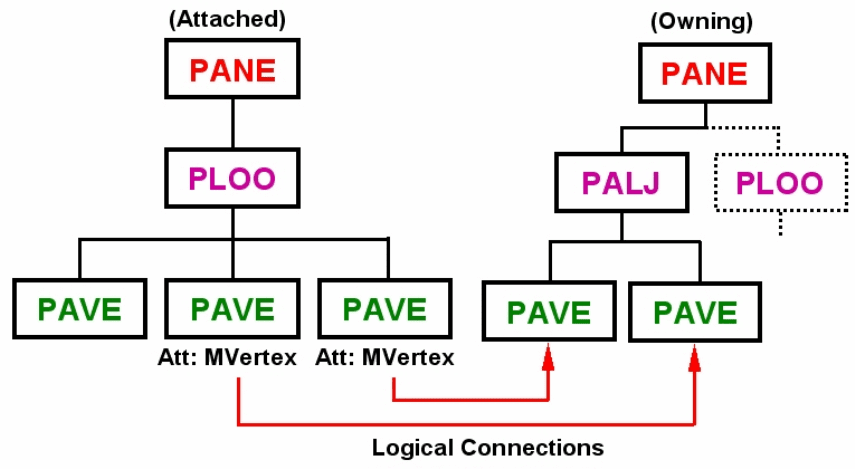
два новых элемента
PAVE, чьи позиции соответствуют элементам SEVE, и в их
атрибутах
Mvertex установлены имена элементов SEVE.
Присоединение панели к панеле.
В процессе присоединение панели к панеле автоматически создается элемент
Panel Linear Joint (PALJ). Этот элемент содержит два элемента PAVE, чьи
позиции, обычно (см. ниже), совпадают с позициями начала и конца
присоединенного края плиты.
Два элемента
PAVE присоединенной плиты содержат логическую связь, по
средствам атрибута
Mvertex, с элементами PAVE панели –«хозяина».
Когда происходит присоединение панели к поверхности другой панели,
элемент
PALJ, которому принадлежит элемент PANE, создается
автоматически, если зона памяти для него была установлена.
Модуль 6 Основы проектирования металлоконструкций Contents-i
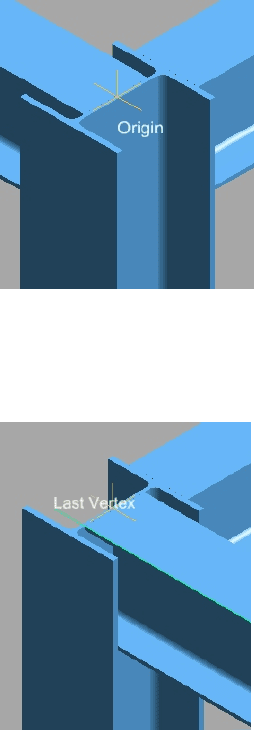
Упражнение 7А
Создание панелей
1. Выключите все из Draw List и затем подгрузите вновь элемент
/EQUIP_SUPPORT. Установите границы Draw List, выберите
направление на
Iso 3.
2. Создайте новый SBFR под элементом EQUIP_SUPPORT, назовите его
EL(+)107820_TOS_PLATE, сделайте текущим и установите зону памяти,
нажав соответствующую кнопку на панели главного меню.
3. Выберите Create>Extrusion/Panel… из главного меню, установите
Thickness на 10,00 и Justification на Bottom.
4. Убедитесь, что правило Р-линий установлено на Normal. В методах
создания панелей
(Create Methods) выберите кнопку Derive points from
graphic picks
. В Positioning Control выберите Pline и Intersect.
Приблизьте на экране верх колонны F5. Задайте пересечение, выбрав Р-
линии на пересекающихся балках (LTOS или RTOS). Вспомогательная
графика подпишет эту точку
Origin. Обратите внимание на сообщение в
окне:
1 Vertices defined (no Panel created).
5. Приблизьте на экране верх колонны
С5. И снова выберите две Р-линии
на пересекающихся балках (LTOS или RTOS). В пресечении указанных
Р-линий создастся новая вершина. Сообщение изменится, новое
сообщение должно гласить:
2 Vertices defined (no Panel created).
Модуль 6 Основы проектирования металлоконструкций Contents-i
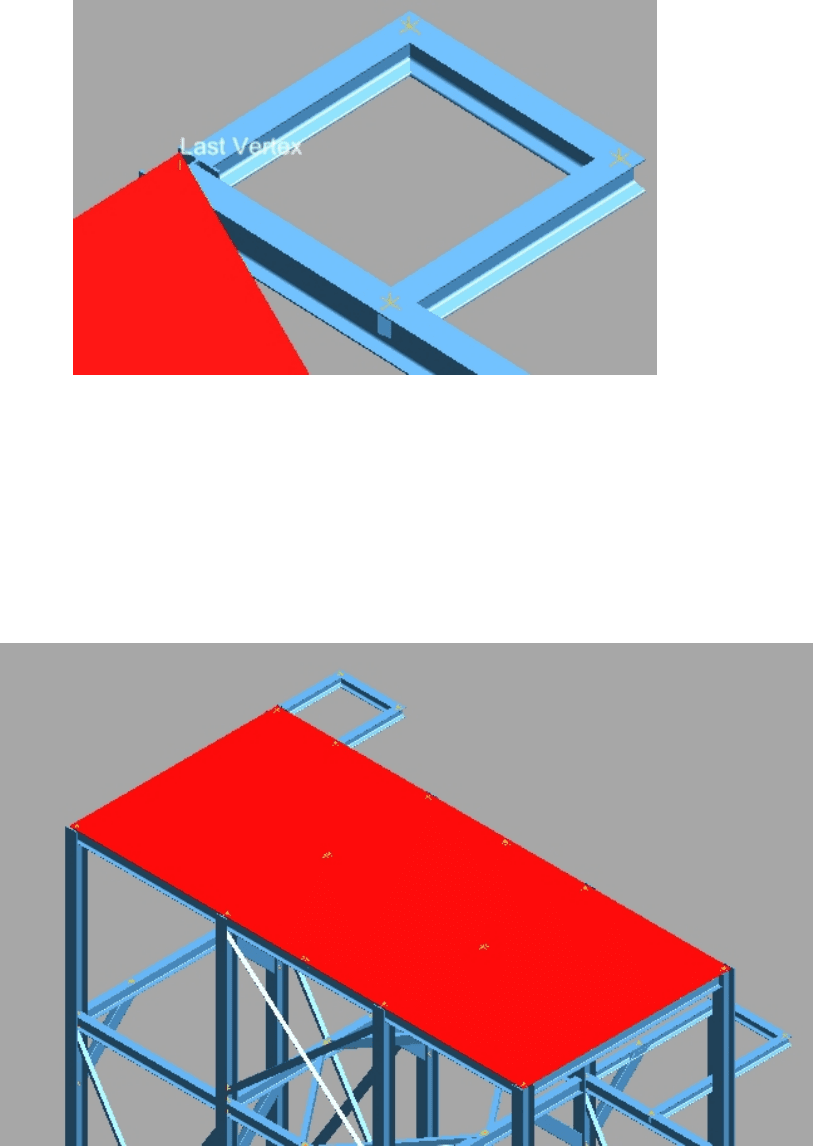
6. Приблизьте на экране верх колонны
С6. И снова выберите две Р-линии
на пересекающихся балках (LTOS или RTOS). В пресечении указанных
Р-линий создастся новая вершина. Сообщение покажет:
3 Vertices defined (Panel created).
7. Выбрать LTOS Р-линию на наружном крае балке параллельной балке
лестнице.Вновь созданная вершина будет подписана на экране. В окне
появиться надпись:
4 Vertices defined (Panel created).
8. В завершении создания панели, приблизьте верх колонны F6. Выберите
крайние Р-линии по верху состыкованных балок. Сообщение будет
гласить:
4 Vertices defined (Panel created).
9. Нажмите кнопку
OK в окне Panel Creation. В итоге панель должна
выглядеть следующим образом.
Модуль 6 Основы проектирования металлоконструкций Contents-i
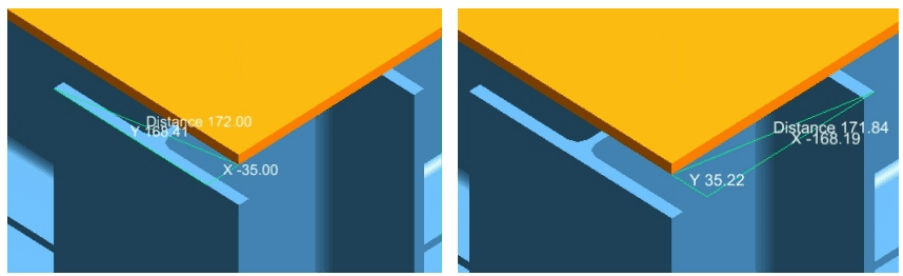
10. Запросите атрибуты у элементов
PANE, PLOO и PAVE по очереди и
посмотрите значения наиболее значимых атрибутов.
Изменение панели
1. Убедитесь что панель является CE. Выберите
Modify>Extrusion/Panel… из главного меню, на экране появиться окно
Loop Vertex Editor. Заметьте, что вспомогательная графика на экране
показывает координатные оси панели, помещая их в вершину
Vertex 1,
которая является оригинальной точкой панели.
2. В первую очередь необходимо добавить новые вершины в панель,
создав при этом вырез в панели вокруг колонны F5. Для этого
необходимо знать расстояние между первой вершиной панели и краем
колонны. Нажмите кнопку
Measure на панели главного меню и
установите в окне
Positioning Control Pick Type и Pick Method на
Ppoint и Snap соответственно. Навидитесь на панель, зажав левую
клавишу мыши. Поймав Р-точку в вершине, отпустите клавишу.
Измените
Pick Type на Pline. Выберите Р-линию на северо-западном
углу колонны и запомните значение по
Y в окне Measure. Повторите всю
процедуру измерения, но на этот раз, выбрав юго-восточный угол
колонны и запомнив значение по
X.
3. Убедитесь, что вы стоите на вершине Vertex 1 и нажмите кнопку Create
points в окне Mode Selection. Введите значение Y, которое вы
запомнили (или скопировали) при измерении и нажмите кнопку
Create.
Новая вершина создана. Обратите внимание, что новая вершина
получила номер 2, а номера всех последующих вершин возросли на
единицу.
4. Сделайте вершину Vertex 4 текущей, введите значение Х, полученное
при измерении. Нажмите кнопку
Create для создания новой вершины.
Таким образом, сложилась следующая ситуация:
Модуль 6 Основы проектирования металлоконструкций Contents-i
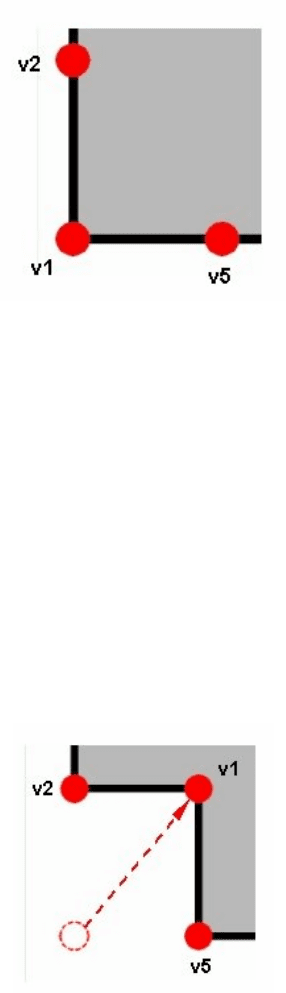
5. Нажмите кнопку
Select point to modify в зоне Mode Selection area окна
изменений панели и выберите
Vertex 1, зажав и удерживания левую
клавишу мыши до тех пор, пока ловушка не изменит форму и в строке
подсказок не появиться название вершины. Эту операцию будет
выполнить проще, если приблизить изображение и перевести
отображение вида из режима заливки в режим каркаса. Заметьте, что
окно
Loop Vertex Editor находиться в режиме Modify в отличие от
режима
Create.
6. Теперь необходимо передвинуть вершину Vertex
1 для того, чтобы
получился вырез вокруг колонны. Введите значения X и Y , полученные
при измерениях, в соответствующие строки и нажмите на кнопку
Modify.
Обратите внимание, что вершина передвинулась, т. о на углу панели
образовался вырез под колонну. Панель должна выглядеть следующим
образом:
7. Создайте такой же вырез вокруг колонны C6.
8. Создайте вырез вокруг колонны C6, используя Positioning Control для
выбора положения новых вершин. Для корректной работы необходимо
установить правило Р-линий на
Normal и в окне Positioning Control
выбрать Pline и Snap.
Модуль 6 Основы проектирования металлоконструкций Contents-i
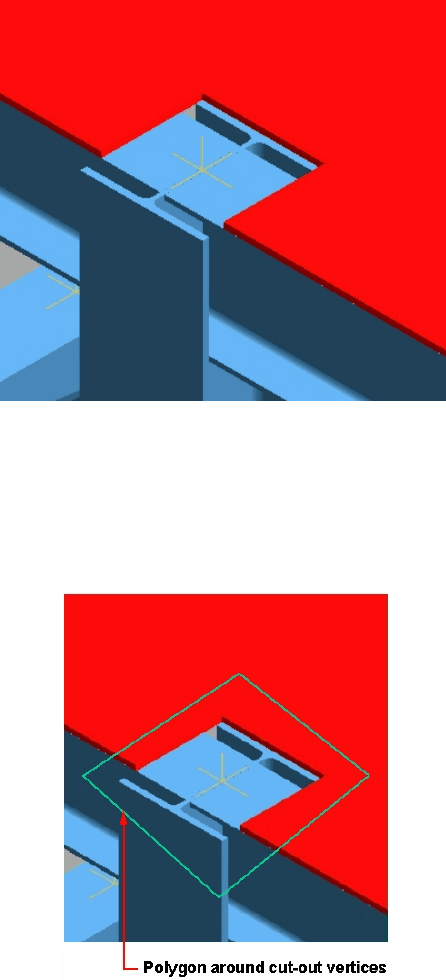
9. Теперь скопируйте только, что созданный вырез на панели вокруг
колонны, к другой колонны, где требуется такой же вырез. Нажмите
кнопку
Select group to modify в зоне Mode Selection окна, и с помощью
перекрестия выберите полигон, охватывающий все четыре вершины,
образующие вырез. Нажмите клавишу ESC в конце выбора точек
полигона.
Модуль 6 Основы проектирования металлоконструкций Contents-i
